4.2.2. Шаг 2. Настройка двери
- Чтобы определить двери для контроллера, выберите вкладку Door / Gate (Дверь / Ворота). Откроется следующее диалоговое окно.
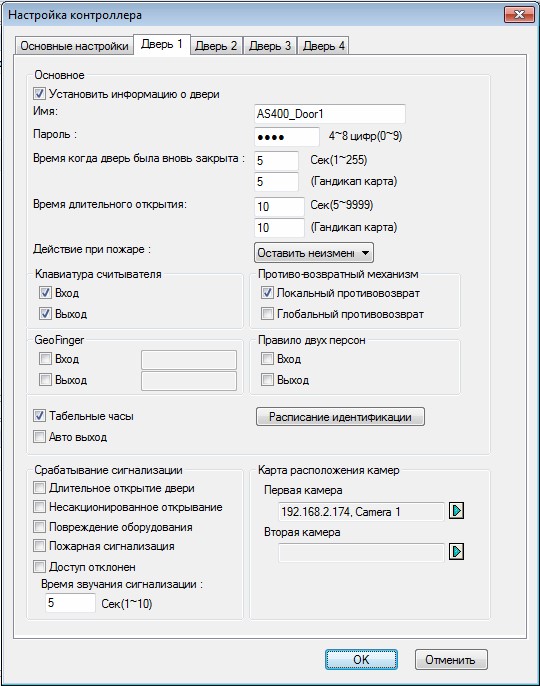
Рис. 4-4 - В группе General (Основные) установите флажок Set Door Info (Задать информацию о двери) для определения основных параметров двери:
- Name (Название): укажите название двери.
- Password (Пароль): задайте пароль двери. По умолчанию установлено значение 1234.
- Lock Reset Time (Время возврата блокировки): если дверь контролируется, введите количество секунд, в течение которых дверь можно открыть. По истечении указанного времени дверь будет автоматически закрыта. В поле Handicap Card (Карта инвалида) введите количество секунд, в течение которых дверь можно будет открыть при предъявлении карты инвалида.
- Held Open Time (Время удержания двери открытой): если дверь контролируется, введите количество секунд, в течение которых дверь может оставаться открытой до включения сигнализации события «долговременное открывание двери». В поле Handicap Card (Карта инвалида) введите количество секунд, в течение которых дверь может оставаться открытой при предъявлении карты инвалида, до включения сигнализации события «долговременное открытие двери».
- Fire Action (Действие при пожаре): выбор состояния двери (закрыта или открыта) в случае срабатывания пожарной сигнализации.
- Следующие параметры являются НЕОБЯЗАТЕЛЬНЫМИ и применимы только при настройке соответствующих параметров:
- Reader’s Keypad (Клавиатура устройства считывания): если применим режим карты и PIN-кода, обычно требуется карта доступа и PIN-код. Однако, если не установлен флажок Entrance (Вход) или Exit (Выход), для открывания двери требуется только карта доступа. Например, если установлен только флажок Entrance (Вход), пользователь должен предъявить карту и ввести PIN-код, чтобы открыть входную дверь, но ему потребуется только карта, чтобы открыть дверь при выходе. Чтобы использовать режим карты и PIN-кода, см. шаг 4 далее.
- Anti-Passback (Функция противовозврата): чтобы использовать функцию противовозврата, см. главу 6. Функция противовозврата.
- GeoFinger: включение авторизации по отпечатку пальца, если дверь установлена с устройствами считывания отпечатков пальцев GV-GF. Чтобы включить авторизацию по отпечатку пальца как для входной, так и выходной дверей, установите оба флажка – Exit (Выход) и Entrance (Вход). Для получения дополнительных сведений см. раздел 7.4. Настройка устройств считывания отпечатков пальцев GV-GF.
- Two Person Rule (Правило двух персон): установите флажок Entrance (Вход) для затребования представления карты A правила двух персон и карты B правила двух персон для разблокирования входной двери. Установите флажок Exit (Выход) для затребования предъявления обеих карт в правильной последовательности для разблокирования выходной двери. Чтобы настроить карты A и B для правила двух персон, см. раздел Добавление одной карты далее в этой главе.
- Time Clock (Часы): этот флажок следует выбрать, чтобы задействовать функцию GV-TAWeb. Дополнительные сведения см. в главе 10. GV-TAWeb для графика персонала.
- Auto Check Out (Автоматическая выписка): автоматическое аннулирование карты посетителя при предъявлении карты на двери при выходе. Чтобы настроить карту в качестве карты посетителя, см. раздел Добавление одной карты далее в этой главе.
- Кнопка Authentication Schedule (План аутентификации) переводит к НЕОБЯЗАТЕЛЬНЫМ параметрам, задаваемым для указания различных режимов доступа в различные периоды времени. Иначе будет использоваться режим доступа, применяемый по умолчанию – режим карт, в котором пользователи для получения доступа должны предъявлять только карту.
Чтобы определить, какой вид режима доступа должен использоваться в конкретные день и время, выберите нужный режим доступа на панели инструментов и протащите мышь над шкалой времени. В системе доступны четыре (4) режима доступа: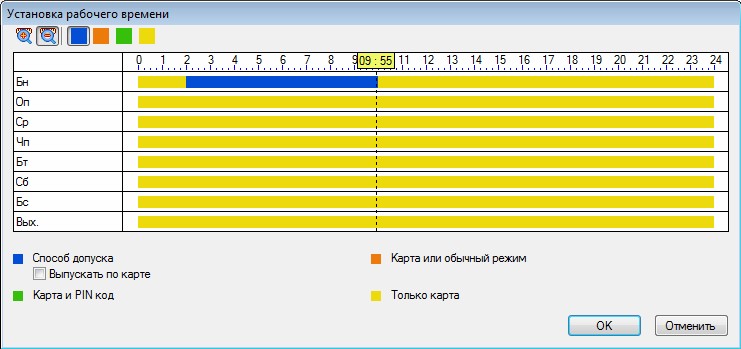
Рис. 4-5- Card Mode (Режим карты): это стандартный режим работы. В данном режиме пользователю необходимо предъявить карту для получения доступа.
- Release Mode (Режим открытого замка): дверь находится в незапертом состоянии при помощи устройства чтения карт.
- Release by Card (Открывание картой): дверь будет открыта после предъявления карты и будет оставаться открытой в течение времени, заданного для режима открытого замка. Установка этого флажка предназначена для предотвращения открытия оставленных без присмотра дверей в течение времени действия режима открытого замка.
- Card and PIN Code Mode (Режим карты и PIN-кода): в данном режиме от пользователя требуется предъявить свою карту, а затем ввести PIN-код карты на клавиатуре. При использовании следующих контроллеров и устройств чтения пользователь может также получить доступ путем ввода номера карты и PIN-кода:
Модель Версия микропрограммы Команда (например: карта: 12345678; PIN: 0000) GV-AS100 1.04 или более поздняя Номер карты + PIN-код
Пример: 123456780000GV-AS110 1.04 или более поздняя *Номер карты + PIN-код #
Пример: *123456780000#GV-AS400 1.04 или более поздняя PIN-код + номер карты
Пример: 000012345678GV-AS210 / 810 1.0 или более поздняя PIN-код + номер карты
Пример: 000012345678 - Card or Common Mode (Режим карты или общий): в этом режиме от пользователя для получения доступа требуется предъявить свою карту ИЛИ ввести пароль к двери с помощью клавиатуры.
- Параметры в группе Alarm Event (События срабатывания сигнализации) являются НЕОБЯЗАТЕЛЬНЫМИ, если только на контроллере GV-AS не установлено сигнализирующее устройство. Установите флажки для условий срабатывания сигнализации: Held Open (Удержание двери открытой), Force Open (Принудительное открытие двери), Tamper (Взлом), Fire Alarm (Пожарная тревога) и Access Denied (Доступ отклонен). „
- Alarm Continuous Time (Продолжительность выдачи сигнала тревоги): введите продолжительность звучания сигнала тревоги в секундах.
- Параметры в группе Camera Mapping (Сопоставление камер) являются НЕОБЯЗАТЕЛЬНЫМИ, если только на охраняемом объекте не установлена камера. Дополнительные сведения см. в главе 5. Интеграция систем видеонаблюдения.
- Нажмите кнопку OK несколько раз и вернитесь на главное окно. В окне Device View (Устройства) будет отображена структура папок контроллеров (см. пример ниже). Если отображается значок
 , это означает, что между контроллером и GV-ASManager установлено соединение.
, это означает, что между контроллером и GV-ASManager установлено соединение.
Если отображается значок , это означает, что произошел сбой соединения. Убедитесь, что настройка параметров этого соединения выполнена правильно.
, это означает, что произошел сбой соединения. Убедитесь, что настройка параметров этого соединения выполнена правильно.

Рис. 4-6